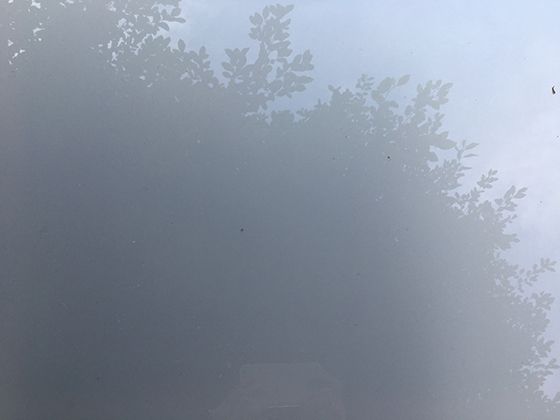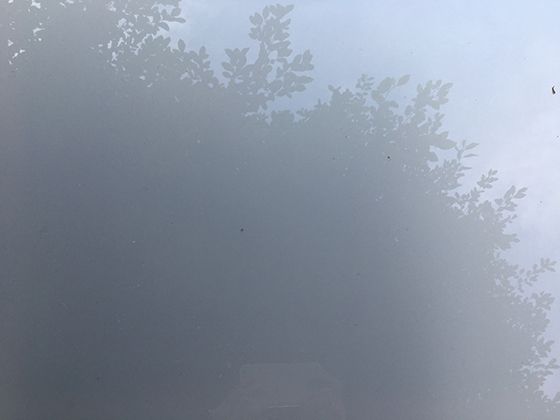我完全理解手动统计数据的痛苦!😩 每次数据更新都要重新计算、核对,不仅浪费时间还容易出错。别担心,Excel 的自动计算功能就是为解放你而生的!下面这些实用技巧,能让你彻底告别重复劳动:
🧮 一、基础但强大的自动统计函数(告别逐个相加/计数)
SUM / SUMIF / SUMIFS (求和)
- =SUM(A1:A100):瞬间计算 A1 到 A100 所有数值的和。数据变动?结果自动更新!
- =SUMIF(B1:B100, "苹果", C1:C100):在 B 列中找出所有内容是"苹果"的行,然后对 C 列对应行的数值求和。统计特定商品销售额?一键搞定!
- =SUMIFS(D1:D100, A1:A100, ">2023-12-31", B1:B100, "销售部"):多条件求和。计算销售部在 2024 年后的总销售额?用它!
AVERAGE / AVERAGEIF / AVERAGEIFS (求平均值)
- 用法与 SUM 系列函数类似,用于计算平均值。=AVERAGEIF(B1:B100, "华东", E1:E100) 可以轻松算出华东地区的平均销售额。
COUNT / COUNTA / COUNTIF / COUNTIFS (计数)
- =COUNT(A1:A100):统计 A1:A100 区域中数字单元格的个数。
- =COUNTA(A1:A100):统计 A1:A100 区域中非空单元格的个数(文本、数字都算)。
- =COUNTIF(C1:C100, ">60"):统计 C 列中成绩大于 60 分的人数。
- =COUNTIFS(D1:D100, "已完成", E1:E100, "<2024-06-01"):统计在 6 月 1 日前完成的工单数量。
MAX / MIN (最大值/最小值)
- =MAX(F1:F100):快速找出 F 列中的最大值(最高分、最高销售额等)。
- =MIN(F1:F100):快速找出 F 列中的最小值。
📊 二、智能分析与汇总神器(告别手动分类汇总)
数据透视表 (PivotTable) - 超级推荐!
- 这才是真正的"告别重复劳动"之王! 它能根据你的原始数据,通过简单的拖拽字段,自动生成各种维度的汇总报表(求和、计数、平均值、最大值、最小值、占比等)。
- 如何做: 选中你的数据区域 -> 点击菜单栏的 插入 -> 数据透视表 -> 选择放置位置 -> 在右侧的字段列表中,将需要的字段拖拽到 行、列、值 区域。
- 优势:
- 原始数据更新后,只需在透视表上 右键 -> 刷新,汇总结果自动更新!无需重新设置公式。
- 动态改变分析维度(行/列标签),汇总结果即时变化。
- 轻松实现分组(如按日期按月/年汇总,按数值区间分组)。
- 计算占比、排名等非常方便。
- 场景: 销售数据按地区/产品/月份汇总;考勤数据按部门/员工统计;库存数据按类别/仓库盘点... 一切需要分类汇总的场景都适用!
分类汇总 (Subtotal)
- 适用于数据已经按某个关键字段(如"部门"、"产品类别")排序的情况。
- 如何做: 确保数据按分类字段排好序 -> 选中数据区域 -> 数据 选项卡 -> 分类汇总 -> 选择分类字段、汇总方式(求和、计数等)、选定汇总项。
- 优势: 快速在每组数据下方插入汇总行,并可以折叠/展开查看明细。数据变动后,再次执行分类汇总命令即可更新(或使用 全部替换 功能更新汇总行公式)。
🔄 三、让公式区域自动扩展(告别手动调整公式范围)
表格结构化 (Format as Table)- 将你的数据区域转换为真正的 Excel 表格。
- 如何做: 选中数据区域 -> 插入 -> 表格 (或按 Ctrl + T) -> 确认区域并勾选"表包含标题"。
- 优势:
- 公式自动填充: 在表格列中输入公式,它会自动填充到该列的所有行(包括新增的行!)。
- 公式使用结构化引用: 公式中不再使用 A1 这样的引用,而是使用 [@[销售额]] 这样的名称,更容易理解(例如 =SUM(Table1[销售额]) 计算整列销售额总和)。
- 自动扩展范围: 在表格末尾添加新行或新列时,表格范围自动扩展,基于表格的公式、数据透视表、图表等引用范围也会自动更新!
- 美观的样式和筛选: 自动应用样式,标题行自带筛选下拉箭头。
- 这是保证后续公式和透视表能自动适应数据增减的关键一步!
🎯 四、动态查找与引用(告别手动查找和复制粘贴)
VLOOKUP / XLOOKUP (查找引用)
- =VLOOKUP(查找值, 查找区域, 返回列号, [是否精确匹配]):在区域的第一列查找值,并返回该行中指定列的值。常用于根据工号查姓名、根据产品编号查价格。
- =XLOOKUP(查找值, 查找数组, 返回数组, [未找到值], [匹配模式], [搜索模式]):VLOOKUP 的现代化、更强大的替代者。解决了 VLOOKUP 只能从左向右查找、插入列导致公式出错等问题。强烈推荐学习使用 XLOOKUP!
- 自动更新: 当查找值或查找区域的数据变动时,公式结果自动更新。
INDEX & MATCH (组合查找 - 更灵活)
- 比 VLOOKUP 更灵活的组合,可以实现任意方向的查找。
- =INDEX(要返回结果的区域, MATCH(查找值, 在哪个区域查找, 匹配类型))
- 例如:=INDEX(C1:C100, MATCH("张三", A1:A100, 0)) 在 A 列找"张三",返回同一行 C 列的值。
💡 五、其他实用自动化技巧
条件格式 (Conditional Formatting)
- 根据单元格的值自动设置格式(颜色、图标、数据条)。虽然不直接计算,但能自动高亮显示关键信息(如突出显示最大值/最小值、低于目标值的数据、重复值等),让数据洞察一目了然,省去人工筛选查看的麻烦。
动态数组函数 (Excel 365 / 2021 新功能)
- SORT, SORTBY, FILTER, UNIQUE, SEQUENCE, RANDARRAY 等。
- 这些函数的特点是:一个公式可以返回多个结果,并自动"溢出"到相邻单元格。
- 例如:
- =SORT(A2:A100):自动将 A2:A100 排序并显示在公式下方的一片区域。
- =UNIQUE(B2:B100):自动提取 B 列中的唯一值列表。
- =FILTER(A2:C100, (C2:C100>10000) * (B2:B100="华东")):自动筛选出华东地区销售额大于 10000 的所有记录。
- 优势: 动态生成结果区域,源数据变化结果自动更新,且结果区域大小自动适应。非常强大!
📌 关键总结与建议
拥抱"表格结构化" (Ctrl + T): 这是让后续所有自动化功能发挥最大效力的基础。它能保证公式、透视表范围自动扩展。
熟练掌握数据透视表: 这是最强大、最高效的自动汇总分析工具,务必花时间学习。
善用函数组合: SUMIFS, COUNTIFS, AVERAGEIFS, XLOOKUP 等是处理条件统计和查找的利器。
利用动态数组函数 (如果版本支持): 能极大地简化复杂的数据处理和提取工作。
刷新是关键: 对于数据透视表,当源数据更新后,记得
右键点击透视表 -> 刷新。结构化表格中的公式通常会自动计算。
避免合并单元格: 合并单元格是公式、透视表、排序筛选的噩梦!尽量使用"跨列居中"等不影响单元格引用的格式替代。
别再让宝贵的时间浪费在机械的复制粘贴和重复计算上了! 熟练掌握这些 Excel 自动计算功能,你就能把精力真正投入到数据分析、洞察和决策中,效率提升立竿见影。💪 现在就开始尝试用这些功能改造你手头的表格吧!